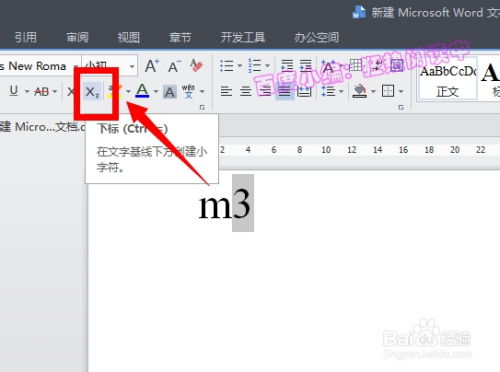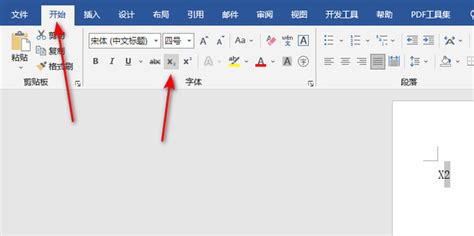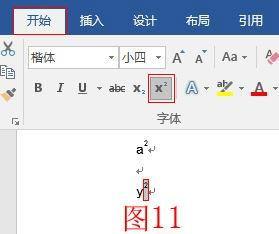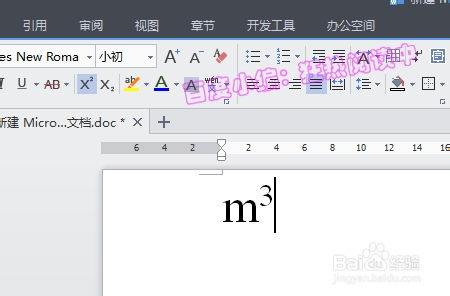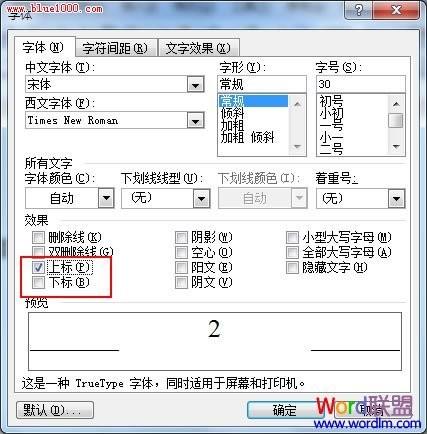如何在Word和WPS中通过键盘快速输入下标?
在Word和WPS中,下标通常用于表示数学公式、化学符号或脚注等。虽然通过鼠标和菜单可以方便地设置下标,但掌握键盘快捷键可以大大提高工作效率。本文将详细介绍在Microsoft Word和WPS Office中,如何使用键盘输入下标的方法。

一、在Microsoft Word中使用键盘输入下标
方法一:使用快捷键和“字体”对话框
1. 选择文本:首先,用鼠标或键盘快捷键(如Shift+箭头键)选择你想要设置为下标的文本。

2. 打开“字体”对话框:按下Ctrl+D组合键,这将打开“字体”对话框。你也可以通过菜单栏的“开始”选项卡,点击字体组右下角的对话框启动器来打开它。
3. 设置下标:在“字体”对话框中,找到“效果”部分,勾选“下标”选项。确认无误后,点击“确定”按钮。
4. 完成设置:此时,你选择的文本已经成功设置为下标。
方法二:使用快捷键和“公式编辑器”
对于更复杂的数学公式,Word提供了“公式编辑器”,它允许你更灵活地创建和编辑包含下标的公式。
1. 插入公式:将光标放在你想要插入公式的位置,然后点击“插入”选项卡中的“公式”按钮,或者按下Alt+=组合键。
2. 输入公式:在公式编辑器中,你可以直接输入数学符号和公式。要输入下标,可以使用下划线“_”作为前缀。例如,输入“a_b”将显示“a”为正常文本,“b”为下标。
3. 编辑和调整:使用公式编辑器提供的工具,你可以进一步编辑和调整公式的外观,包括改变字体、大小和对齐方式。
4. 退出公式编辑器:完成编辑后,点击公式编辑器窗口外的任意位置,或者按下Esc键,以退出公式编辑器并返回Word文档。
方法三:使用“域代码”
虽然这种方法不太常用,但对于熟悉Word域代码的用户来说,它可能是一个快速设置下标的方法。
1. 插入域代码:将光标放在你想要插入下标的位置,然后按下Ctrl+F9组合键,这将插入一对花括号“{}”。
2. 编辑域代码:在花括号内输入“EQ \o(A,B)”,其中“A”是你想要显示的正常文本,“B”是你想要设置为下标的文本。例如,输入“EQ \o(x,2)”将显示“x”为正常文本,“2”为下标。
3. 更新域代码:按下F9键,以更新域代码并显示结果。此时,你应该能看到“x”和“2”以下标的形式显示。
4. 切换域代码和结果:如果你需要编辑域代码,可以再次按下Alt+F9组合键,以切换回域代码视图。完成编辑后,再次按下F9键以更新结果。
二、在WPS Office中使用键盘输入下标
WPS Office与Microsoft Word在界面和功能上非常相似,因此很多设置和操作都是相通的。以下是在WPS Office中设置下标的几种方法。
方法一:使用快捷键和“字体”对话框
1. 选择文本:同样,首先选择你想要设置为下标的文本。
2. 打开“字体”对话框:按下Ctrl+D组合键,或者通过菜单栏的“开始”选项卡,点击字体组右下角的对话框启动器来打开“字体”对话框。
3. 设置下标:在“字体”对话框中,找到“效果”部分,并勾选“下标”选项。确认无误后,点击“确定”按钮。
4. 完成设置:此时,你选择的文本已经成功设置为下标。
方法二:使用快捷键和“公式编辑器”
WPS Office同样提供了公式编辑器,用于创建和编辑复杂的数学公式。
1. 插入公式:将光标放在你想要插入公式的位置,然后点击“插入”选项卡中的“公式”按钮,或者按下Alt+=组合键(如果快捷键设置相同)。
2. 输入公式:在公式编辑器中,你可以直接输入数学符号和公式。要输入下标,可以使用下划线“_”作为前缀。例如,输入“a_b”将显示“a”为正常文本,“b”为下标。
3. 编辑和调整:使用公式编辑器提供的工具,你可以进一步编辑和调整公式的外观。
4. 退出公式编辑器:完成编辑后,点击公式编辑器窗口外的任意位置,或者按下Esc键,以退出公式编辑器并返回WPS文档。
方法三:使用“字符格式”工具栏(如果可用)
在某些版本的WPS Office中,你可能会在工具栏上找到一个“字符格式”按钮(通常显示为一个小写的“a”带有下标或上标的箭头)。
1. 选择文本:选择你想要设置为下标的文本。
2. 点击“字符格式”按钮:在工具栏上找到并点击“字符格式”按钮。这将打开一个下拉菜单,其中包含上标和下标选项。
3. 选择下标:在下拉菜单中,选择“下标”选项。此时,你选择的文本应该已经成功设置为下标。
三、注意事项和技巧
1. 快捷键冲突:在某些情况下,Word和WPS中的快捷键可能会与其他软件或系统快捷键冲突。如果遇到这种情况,你可以尝试自定义快捷键或使用鼠标和菜单进行操作。
2. 兼容性:虽然Word和WPS在功能和界面上非常相似,但它们在某些细节上可能存在差异。因此,在设置下标时,请确保你正在使用的是正确的软件版本,并遵循相应的步骤。
3. 保存和备份:在设置下标和其他格式之前,请确保你已经保存了文档。此外,定期备份文档也是一个好习惯,以防止意外丢失数据。
4. 学习和实践:虽然上述方法提供了在Word和WPS中设置下标的详细步骤,但最好的学习方法还是通过实践来掌握。尝试在不同的文档和场景中设置下标,以加深理解和记忆。
通过掌握上述方法,你可以在Microsoft Word和WPS Office中轻松地使用键盘输入下标。无论是处理数学公式、化学符号还是其他需要下标的文本,这些技巧都将大大提高你的工作效率和准确性。
- 上一篇: 掌握包粽子的六大秘诀,轻松自制美味粽子
- 下一篇: 手机QQ如何投掷随机骰子?
-
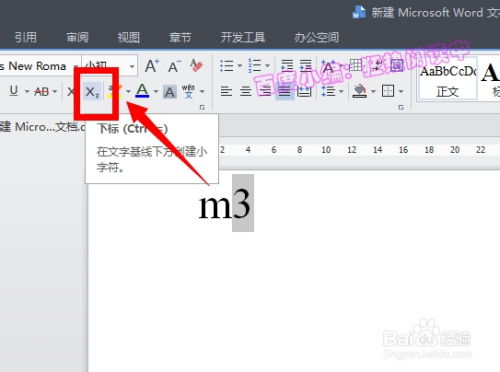 如何在Word文档中插入下标文字?资讯攻略10-24
如何在Word文档中插入下标文字?资讯攻略10-24 -
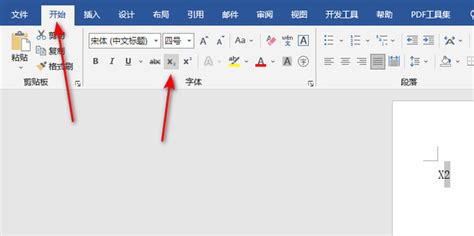 如何在Word中输入下标资讯攻略10-30
如何在Word中输入下标资讯攻略10-30 -
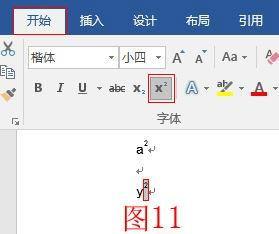 Word里轻松掌握下标输入技巧资讯攻略10-30
Word里轻松掌握下标输入技巧资讯攻略10-30 -
 如何输入下标符号?资讯攻略12-04
如何输入下标符号?资讯攻略12-04 -
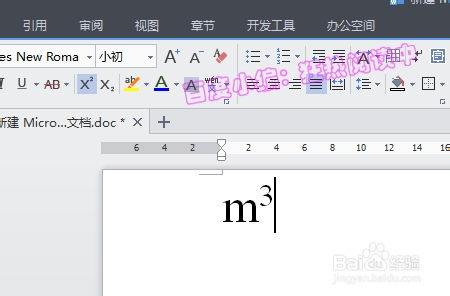 Word技巧:如何输入上下标?资讯攻略11-03
Word技巧:如何输入上下标?资讯攻略11-03 -
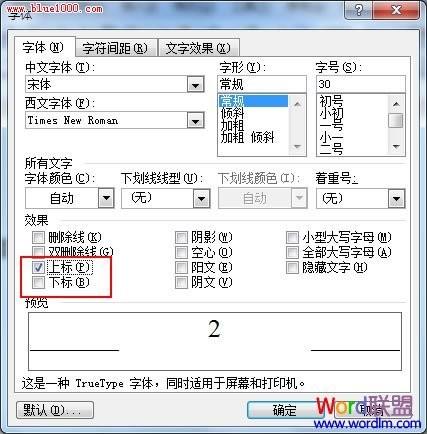 掌握Word快捷键,轻松输入下标资讯攻略10-30
掌握Word快捷键,轻松输入下标资讯攻略10-30